Các tệp PDF thường được sử dụng để lưu trữ và chia sẻ tài liệu bởi tính tiện lợi và khả năng bảo mật. Tuy nhiên, nhiều khi kích thước tệp quá lớn lại gây khó khăn trong việc gửi qua email hoặc tải lên các nền tảng trực tuyến. Hãy tham khảo hướng dẫn dưới đây từ Tri Thức Software để nén tệp PDF là một giải pháp đơn giản nhưng hiệu quả.
Mở công cụ Optimize PDF
Để giảm kích thước tệp PDF, hãy mở công cụ Optimize PDF từ tab Tools trên thanh Menu.
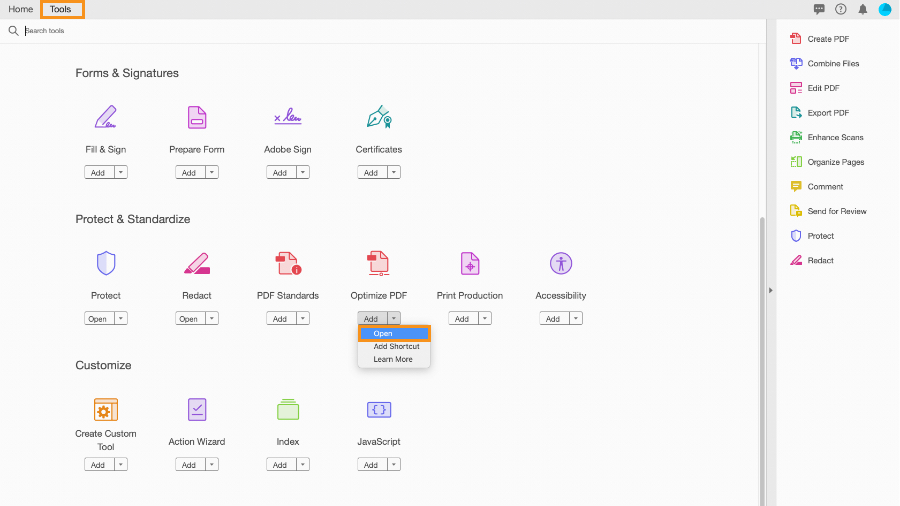
Chọn file để nén
Cửa sổ Open > chọn Local Magazine Spring.pdf đã tải xuống hoặc tài liệu PDF khác mà bạn muốn nén và nhấp vào Open.

Chọn Reduce File Size trên menu

Set compatibility
Trong hộp thoại Reduce File Size > chọn khả năng tương thích phiên bản tệp từ các tùy chọn menu thả xuống > OK.

Đổi tên và lưu tệp của bạn
Trong hộp thoại Save As > giữ nguyên tên tệp để ghi đè lên tệp PDF gốc hoặc chọn tên hoặc vị trí mới cho tệp nén > click Save.

Tổng kết
Vậy là tôi đã hướng dẫn xong cho bạn Cách nén tệp PDF bằng Adobe Acrobat trên Windows/Mac. Nếu gặp bất kỳ khó khăn nào trong quá trình thực hiện, bạn có thể liên hệ banquyenphanmem.com hoặc gọi điện thoại số 028.22443013 để được trợ giúp. Với các hướng dẫn trên, chúng tôi hy vọng bạn đã giải quyết được nhu cầu của mình một cách nhanh chóng và hiệu quả.













